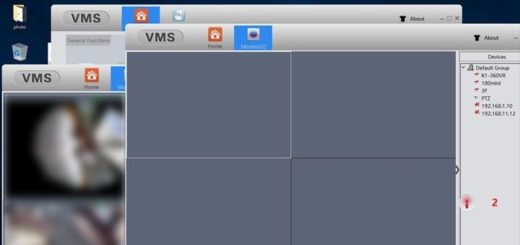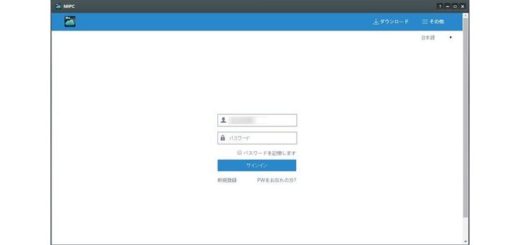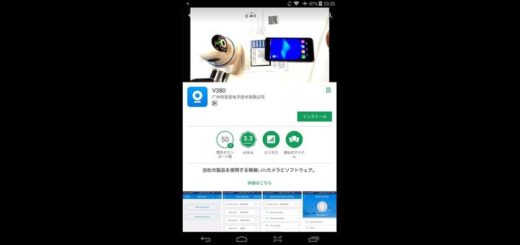QianXin 設定方法 CareCam Pro-牵心proカメラ対応Windows ソフト
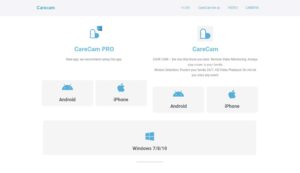 QianXinは、深圳市汇云通讯科技有限公司のファームウェアをインストールしたネットワークカメラの専用Windowsビュアーソフトです。
QianXinは、深圳市汇云通讯科技有限公司のファームウェアをインストールしたネットワークカメラの専用Windowsビュアーソフトです。
通常ネットワークカメラの管理・閲覧するソフトウェアはCMSやVMSと言うのですが、このQianXinソフトはCareCam pro対応カメラを一応パソコンで見る事が出来る程度しかできません、CareCam proアプリのログインIDを使ったビュアーソフトとしてしか機能しません(V1.1.2)、辛うじて録画とスナップショットが取れる機能はありますがSDカード使えばカメラ単体で録画できるのですからあまり意味が無いでしょう。
まあ基本的に「スマホやタブレットが無く」「パソコンがある」と言うのも少ないのでPT回転させたい時は「スマホ・タブレットを使え」って事なのでしょう、現時点では。
※重要※ ※重要※
始めに:ご自宅の無線LANルーターがIEEE802.11b/ 11g/ 11n の3方式に対応している事が前提です、IEEE802.11bだけ11gだけの旧式無線LANルーターでは、カメラ内蔵のWifi無線LANモジュールが対応していない為に接続出来ない場合があります。(旧式無線LANルーターは転送速度やセキュリティ的にも問題ですから最新モデルをご購入される事をお勧めします)
まず、初期設定の前にご自宅で使っているカメラ設定に必要のない有線LAN機器の電源をOFFにし、設定に使うタブレット・スマホを残しその他無線LAN機器のWifiをOFFにします(初期設定の障害となるIPアドレスの重複を避ける為)そして無線LANルーターやWifiに関係する全機材を再起動又一旦ACアダプターを抜き再度通電して下さい(原因は分かりませんが、最近の無線LANルーターは通電運用が長いと2.4GHzのWifiが不通になっていたり、新規Wifi機材を受け付けない不可思議な挙動をします)
無線LANルーター設定について:殆どのネットワークカメラは5GHzの(高速Wi-Fi規格IEEE802.11acおよび11a)Wifiに対応しておりません必ず2.4GHzのwifiアクセスポイントに接続してください、セキュリティ対策でMACアドレスフィルタやSSIDステルス機能が有効化されていないか確認してください設定している場合は初期設定時のみ一旦無効化し、カメラの設定が完了したのち有効化して下さいカメラのMACアドレスは(有線と無線2つ)を追加した後に有効化してください)
業務用途で無線LANルーターのANY接続機能を故意に無効化している場合は有効化してください。
※重要※ ※重要※
①カメラの初期設定を済ませておきます。
CareCam Pro アプリでカメラの初期設定を済ませます。QianXinでは初期設定は行えません。
②QianXinをWindowsにインストールします。
https://carecam.cc/ からWindows 7/8/10 をクリックして Qinxin_Setup_2.2.1.rar をダウンロードしインストールして下さい。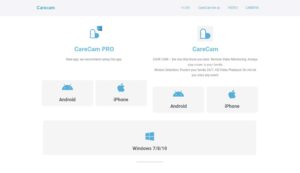 QianXinを起動します、CareCam Proで作成した メールアドレスを上欄に パスワードを下欄に入力します。
QianXinを起動します、CareCam Proで作成した メールアドレスを上欄に パスワードを下欄に入力します。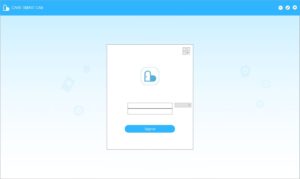 右横のドロップダウンリストで +9.00を選択し、Sign in ボタンをクリックします。
右横のドロップダウンリストで +9.00を選択し、Sign in ボタンをクリックします。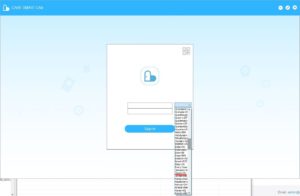
サインインの下図の状態なら初期設定が完了していません。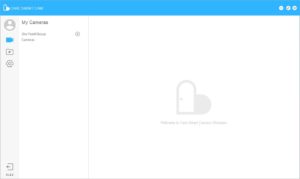 CareCam Proでカメラ追加が完了したいた場合は、以下の状態になります。
CareCam Proでカメラ追加が完了したいた場合は、以下の状態になります。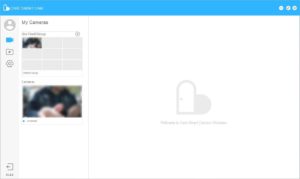 左のカメラサルネームをクリックします。
左のカメラサルネームをクリックします。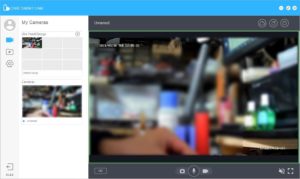 カメラのリアルタイム映像が表示されます。
カメラのリアルタイム映像が表示されます。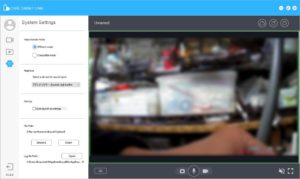 表示されるだけで、操作はできません。
表示されるだけで、操作はできません。
以上で完了です。